L'app test WiFi funziona su un MacBook (macOS 11+) o su qualsiasi laptop (Windows 7/8/10/11) con un adattatore di rete wireless standard 802.11be/ax/ac/n/g/a/b. Leggi di più sul supporto 802.11be qui.
Migliori App di Test per la Velocità del WiFi per Mac
Con la lista delle nostre migliori app per misurare la velocità del WiFi per Mac, sarai in grado di determinare esattamente perchè le tue velocità internet non siano come dovrebbero essere per poter fare qualcosa.
Ottieni una velocità WiFi perfetta con NetSpot
Non accontentarti di una connessione decente, NetSpot ti assicura una connessione WiFi consistente.Possedere un bellissimo computer Mac e non poterlo apprezzare a causa della scarsa velocità di internet è sempre un peccato. Per testare la tua connessione internet, raccomandiamo di utilizzare una delle app per il test della velocità Wi-Fi raccomandate in questo articolo.
Come testare la velocità Wi-Fi su Mac?
Che tu stia facendo streaming, giocando o semplicemente navigando, la velocità del tuo WiFi può influire notevolmente sulla tua esperienza online. Testare la velocità del WiFi su un Mac può aiutare a garantire che stai ottenendo le migliori prestazioni possibili.
La velocità massima di download e upload è determinata da tre fattori principali: le prestazioni dell'adattatore wireless, integrato nel computer Mac, le prestazioni del router wireless e la connessione Internet.
Per verificare la compatibilità del tuo Mac con gli standard WiFi:
- Fai clic sul logo Apple nell'angolo in alto a sinistra del tuo schermo.
- Tieni premuto il tasto Opzione e seleziona Informazioni di Sistema.
- Naviga in Rete e poi in Wi-Fi.
- Cerca Modalità PHY Supportate. Vedrai valori come 802.11a/b/g/n/ac/ax, che indicano quali standard WiFi sono supportati dal tuo Mac.
È essenziale assicurarsi che sia il tuo Mac sia il tuo router operino con lo stesso standard WiFi per ottenere prestazioni ottimali. Idealmente, entrambi dovrebbero supportare l'ultimo standard 802.11ax, anche noto come WiFi 6. Questo standard supporta teoricamente velocità fino a 9.6 Gbps, un grande passo in avanti rispetto allo standard precedente 802.11ac (WiFi 5), che arriva fino a 3.5 Gbps.
Se il tuo Mac supporta il 802.11ax ma il tuo router no, il tuo router sarà il fattore limitante, potenzialmente rallentando la velocità della tua connessione. Al contrario, se il tuo router è capace di velocità WiFi 6 ma il tuo Mac non lo è, il tuo dispositivo sarà il fattore limitante.
Una volta confermato che i tuoi dispositivi sono compatibili e aggiornati, è il momento di eseguire un test di velocità utilizzando una delle migliori app di test di velocità WiFi per Mac elencate di seguito (in alternativa, puoi usare le migliori app di test di velocità WiFi per Android o le migliori app di test di velocità per Windows). Queste app ti aiuteranno a determinare se stai effettivamente ottenendo le velocità di download e upload pubblicizzate dal tuo ISP.
Se ci fosse una discrepanza tra le velocità attese e quelle effettive, potrebbe essere necessario condurre un'indagine e un'analisi del sito WiFi utilizzando un'app come NetSpot (vedi sotto). Questo processo può aiutarti a ottimizzare le impostazioni WiFi, selezionare il miglior canale per la tua rete e determinare il posizionamento ideale per il tuo router per migliorare la forza del segnale e la copertura in tutto il tuo spazio.
Le 5 migliori app per testare la velocità WiFi per Mac
- NetSpot — è l'unica app per la testare la velocità della rete WiFi presente in questo elenco che fa tutto.
- Speedtest by Ookla — promette di eseguire test rapidi e precisi della velocità della rete WiFi con un clic di un pulsante.
- Fast.com — è un'app per il test della velocità WiFi super-semplice per Mac e altri computer e dispositivi con un browser Web moderno.
- Strumenti di Test della Velocità Wi-Fi — una collezione di strumenti di diagnostica WiFi che possono aiutarti ad analizzare accuratamente la tua velocità di internet e a visualizzare informazioni sulle reti circostanti.
- Speedio — un'app comoda per testare la velocità WiFi su Mac che risiede nella barra dei menu utilizza un algoritmo affidabile per fornire risultati accurati.
NetSpot è l'unica app per la testare la velocità della rete WiFi presente in questo elenco che fa tutto, comprese analisi approfondite e indagini Wi-Fi. Pensato sia per utenti professionali che domestici, NetSpot offre un'interfaccia utente moderna che mostra tutte le funzionalità dell'app a colpo d'occhio e tre modalità distinte di analisi WiFi: Ispezione, Survey e Pianificazione.
-

Modalità di Ispezione
Ti fornisce informazioni in tempo reale sulle reti WiFi attorno a te..
-

Modalità Survey
Fornisce un’approfondita analisi map-based della performance della tua rete WiFi.
-

Planning (Modalità di Pianificazione)
Ti permette di simulare e pianificare il layout e la copertura della tua rete WiFi.

La modalità di Ispezione di NetSpot è perfetta per una rapida analisi delle reti WiFi nelle vicinanze. Raccoglie istantaneamente tutte le informazioni disponibili sulle reti WiFi che sono a portata di mano, incluso il canale sul quale sono trasmesse, la loro forza, disturbo, BSSID, e sicurezza.

La modalità Survey ti permette di creare una mappa di calore dettagliata di un'area per vedere quali parti dell'area sono coperte da un forte segnale Wi-Fi e quali necessitano di una spinta.
Per condurre un indagine del sito Wi-Fi con NetSpot, è sufficiente caricare una mappa dell'area nella quale si desidera eseguire l'indagine o creare una nuova mappa da zero utilizzando l'editor di mappe integrato in NetSpot e muoversi da una parte all'altra dell'area fino a quando NetSpot ha tutte le informazioni di cui ha bisogno per creare una mappa di calore che mostri dove il segnale è più forte e dove è più debole.

L'ultima ma non meno importante è la modalità di Pianificazione, introdotta con il rilascio di NetSpot 3. Questa modalità rappresenta un cambiamento radicale per coloro che stanno configurando una nuova rete o cercando di migliorarne una esistente.
Offre un'analisi predittiva, il che significa che è possibile pianificare e modificare la propria rete WiFi senza alterare fisicamente l'impianto iniziale. Inserendo vari parametri quali le dimensioni dell'edificio, i materiali delle pareti e la configurazione dei punti di accesso, la modalità di Pianificazione di NetSpot simula potenziali layout di rete e prevede come si propagherà il segnale.

Per testare la velocità WiFi con NetSpot, devi:
- Scaricare e installare NetSpot per Mac dal Mac App Store.
- Aprire NetSpot e recarsi nella scheda Survey per iniziare una nuova analisi del proprio network.
- Completare l'analisi e scegliere di vedere la mappa termica della velocità di download o di upload.
- Muovere il cursore del mouse sulla mappa termica per visualizzare il valore della velocità misurata in quella posizione.
NetSpot è disponibile per computer Mac e Windows, e può essere scaricato gratuitamente per scopi di test. Il costo di una licenza completa di NetSpot per un singolo utente domestico è di soli $59, e una licenza scontata per l'intera azienda è disponibile per le compagnie con più di 10 dipendenti. Anche organizzazioni non-profit, istituzioni educative e organizzazioni governative hanno diritto a un consistente sconto.
-
Facile da usare
-
Molte funzioni utili
-
Disponibile per computer Mac e Windows
-
Versione gratuita
-
Eccellente supporto clienti
-
Moderna interfaccia utente
-
Nessuna
- Raccomandazione generale: Scarica NetSpot
Speedtest by Ookla è una popolare risposta online data a chiunque chieda "Qual è il modo migliore per testare la mia velocità Wi-Fi?" Pur non essendo così ricco di funzionalità come NetSpot, Speedtest promette di eseguire test rapidi e precisi della velocità della rete Wi-Fi con un clic di un pulsante.
Ookla, la società che sta dietro questa popolare app WiFi per testare la velocità, ha una rete globale di server in tutte le regioni del mondo e una velocità globale basata su database basata sui risultati di milioni di persone che hanno utilizzato Speedtest by Ookla.

Grazie a questo database, puoi confrontare la tua connessione Internet con altre persone che vivono nella tua zona, il che può aiutarti a decidere se cercare un ISP diverso.
-
Semplice da usare
-
Preciso
-
Copertura globale
-
Manca di funzionalità
-
Raccoglie dati
Fast.com è un'app per il test della velocità WiFi super-semplice per Mac e altri computer e dispositivi con un browser Web moderno. A differenza della maggior parte delle altre app simili, Fast.com misura solo la velocità di download e lo fa non appena lo apri.

Inoltre, è all'altezza del suo nome e funziona molto velocemente, rendendolo perfetto per le persone che non conoscono molto bene i computer, ma vorrebbe sapere perché non possono guardare un video online in bassa qualità senza buffering.
-
Funziona automaticamente
-
Preciso
-
Chiara interfaccia utente
-
Manca di funzionalità
-
Non misura la latenza e la velocità di caricamento
-
Raccoglie dati
Strumenti per il Test della Velocità WiFi è un insieme completo di utility progettate per la diagnostica di rete su macOS. Offre agli utenti una serie di funzionalità per valutare la velocità della loro rete, monitorare la forza del segnale e ottenere informazioni sulle reti WiFi circostanti.
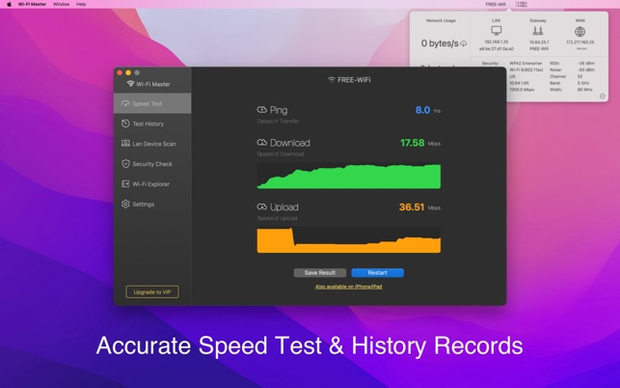
L'app è gratuita per il download e l'utilizzo, ma per sbloccare qualsiasi funzionalità oltre quelle più basilari è richiesto un acquisto in-app. Almeno ci sono diverse opzioni per gli utenti di passare al servizio VIP, incluse l'acquisto una tantum per l'accesso a vita, così come abbonamenti mensili o annuali.
-
Monitoraggio dell'utilizzo della rete dalla barra di stato/menu
-
Strumento di segnalazione visiva della potenza del segnale per le reti WiFi circostanti
-
Acquisto una tantum disponibile per l'accesso VIP a vita
-
Solo le funzionalità di base sono disponibili gratuitamente
-
Sono necessari acquisti separati per l'uso su più dispositivi
Speedio è uno strumento di test della velocità Wi-Fi che si trova nella barra dei menu e utilizza un algoritmo unico che resiste agli strumenti di potenziamento della velocità, quindi i risultati sono sempre precisi. Un'altra caratteristica chiave di questo strumento è la possibilità di pianificare test a intervalli regolari, test automatici su periodi di tempo prestabiliti per un monitoraggio continuo.
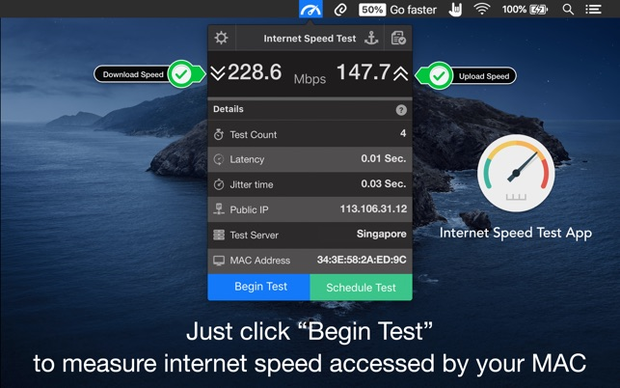
Le opzioni di acquisto in-app per Speedio offrono flessibilità per gli utenti che richiedono capacità di test frequenti, ma il costo per questi servizi premium potrebbe essere uno svantaggio per alcuni. Dato l'ampio ventaglio di app per Mac del programmatore, abbiamo preoccupazioni riguardo il livello di supporto clienti specializzato disponibile per questa specifica app.
-
Test semplice con un clic dalla barra dei menu
-
Opzioni di test automatici e programmati
-
Algoritmo robusto per il test della velocità
-
Gli aggiornamenti premium per il test automatico della velocità possono essere costosi
-
L'attenzione dello sviluppatore è divisa tra un ampio portfolio di app
Come migliorare la velocità Wi-Fi?
Ottimizzare le prestazioni di qualunque rete WiFi inizia trovando il punto ideale per posizionare il tuo router WiFi, il che può essere determinato efficacemente utilizzando un analizzatore WiFi come NetSpot.
Inizia eseguendo un indagine Wi-Fi dell'area che desideri coprire con un segnale WiFi potente camminando da una parte all'altra dell'area e contrassegnando la tua posizione in NetSpot.
Una volta che NetSpot ha raccolto un numero sufficiente di campioni di dati, l'app visualizzerà la tua rete WiFi creando una mappa di calore del segnale dettagliata e evidenziando tutti i punti deboli e le zone morte del segnale. Questo ti darà utili dati di riferimento che puoi analizzare dopo ogni cambiamento che adrai ad eseguire.
È necessario posizionare il router WiFi lontano da apparecchiature elettroniche che potrebbero causare interferenze elettromagnetiche ed evitare grandi ostacoli, come i mobili. Dovresti anche evitare di trasmettere sullo stesso canale WiFi degli altri router WiFi vicino a te. La Modalità di Ispezione di NetSpot è perfetta per scoprire quali sono i canali WiFi più utilizzati.
Questi pochi e semplici accorgimenti sono in genere sufficienti per aumentare notevolmente la velocità del WiFi. Ricordati di testare la velocità del tuo WiFi dopo ogni modifica utilizzando le migliori app per il test della velocità WiFi e i migliori tester WiFi online. Questo ti assicura di fare progressi e non di rallentare involontariamente la tua connessione.
Consiglio: Dedica del tempo a comprendere come verificare correttamente la velocità del Wi-Fi per ottenere letture accurate. Con gli strumenti giusti e la conoscenza adeguata, puoi assicurarti che la tua rete Wi-Fi non sia solo operativa, ma ottimizzata per le massime prestazioni.
Conclusione
Una connessione internet veloce e affidabile è una necessità, specialmente per gli utenti Mac che sono abituati a un'esperienza senza intoppi. Se le tue pagine web si caricano più lentamente del previsto o i tuoi download impiegano un'eternità, è fondamentale scoprire la causa.
Testare la velocità del tuo WiFi è il primo passo per diagnosticare e risolvere questi problemi, e speriamo che la nostra lista delle migliori app per testare la velocità del WiFi ti abbia aiutato a trovare lo strumento giusto per le tue necessità.
App di Test per la Velocità del WiFi — FAQs
Sì, Speedtest di Ookla funziona sui Mac. Puoi accedervi tramite il tuo browser web o scaricare l'app dal Mac App Store per un'esperienza nativa.
Per controllare la velocità del tuo WiFi su un Mac, puoi utilizzare un'app per il test della velocità WiFi come Speedtest di Ookla o Fast.com, entrambe utilizzabili direttamente nel tuo browser web preferito.
Il test di velocità più accurato per Mac è soggettivo e può variare in base alla tua posizione e ai server utilizzati. Tuttavia, Speedtest di Ookla e Fast.com sono altamente affidabili e noti per la loro precisione.
Per risolvere la velocità della connessione internet sul tuo Mac, prima utilizza uno strumento di test della velocità internet per Mac come NetSpot per diagnosticare il problema. Successivamente, a seconda dei risultati ottenuti, puoi provare diverse soluzioni, come riavviare il router, cambiare canale o banda, spostare il router in una nuova posizione o contattare il tuo ISP se i risultati del test di velocità internet su Mac sono ancora costantemente inferiori rispetto alle aspettative.


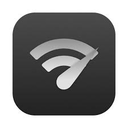


La Modalità di Ispezione di NetSpot è perfetta per scoprire quali sono i canali WiFi più utilizzati